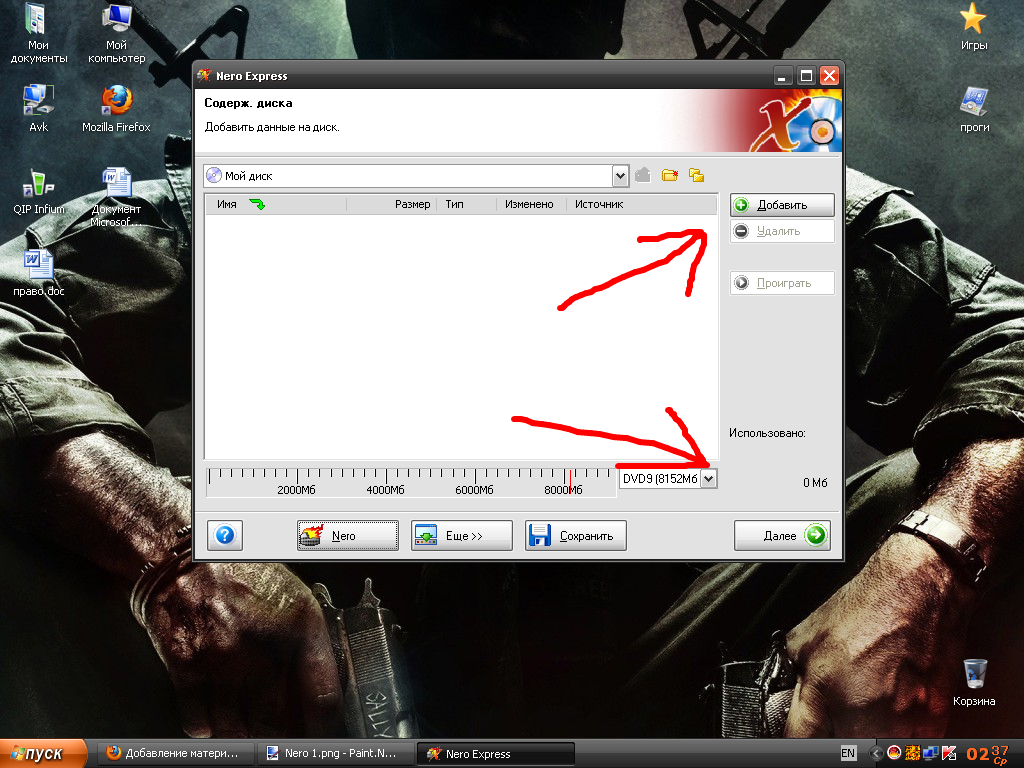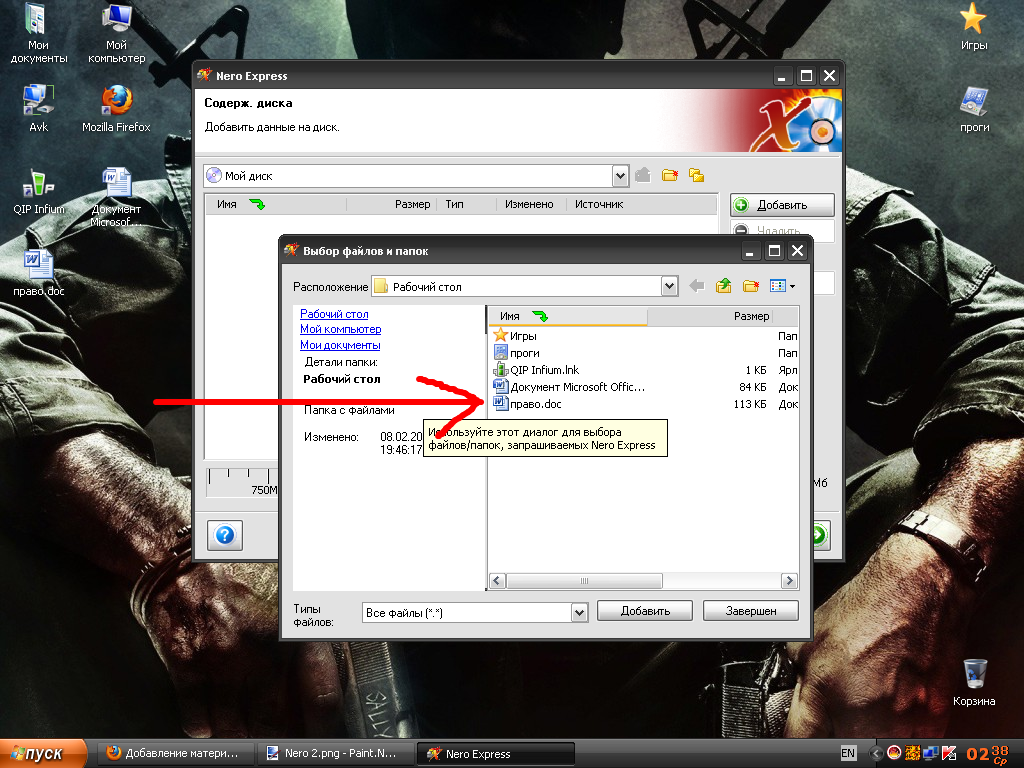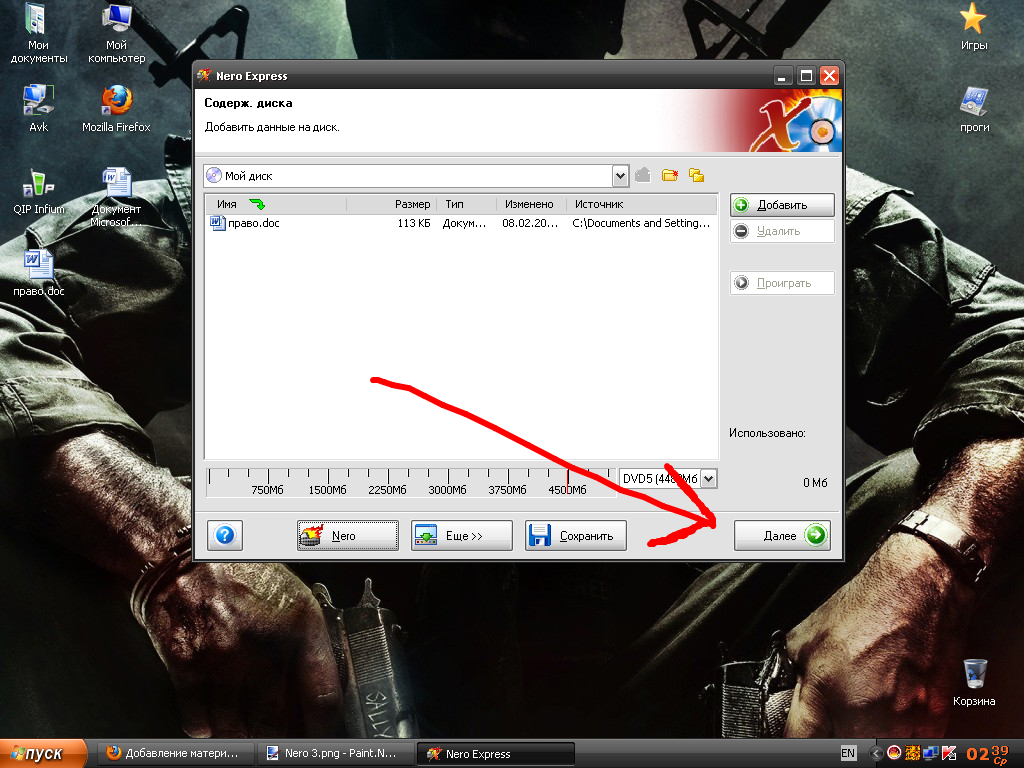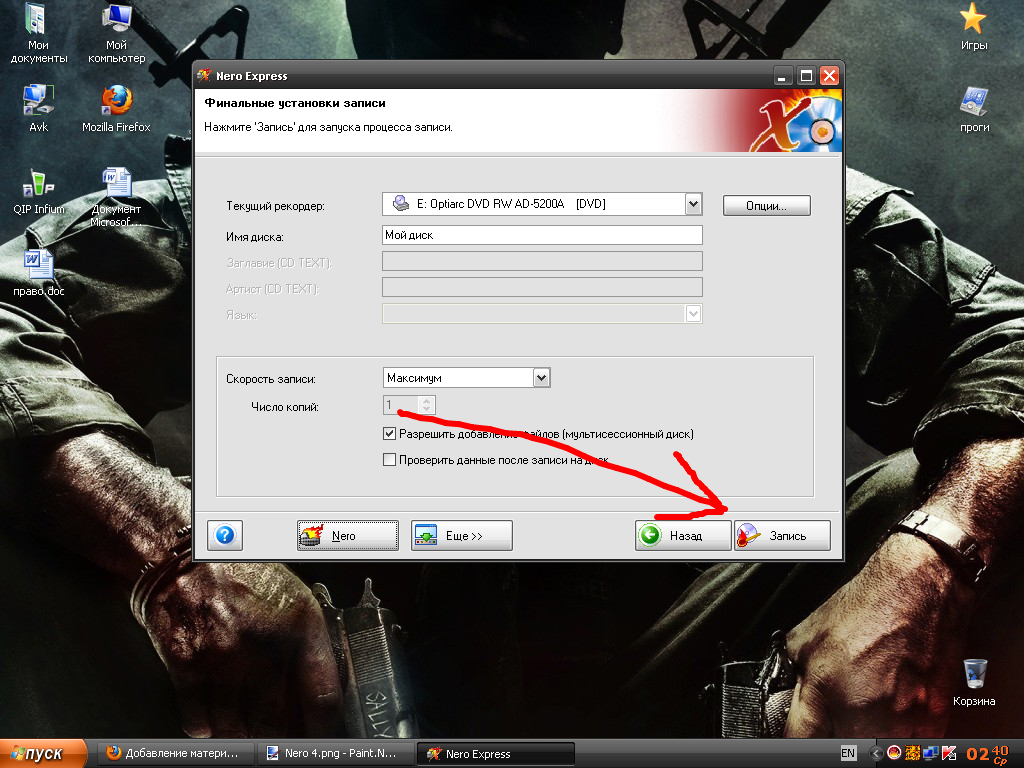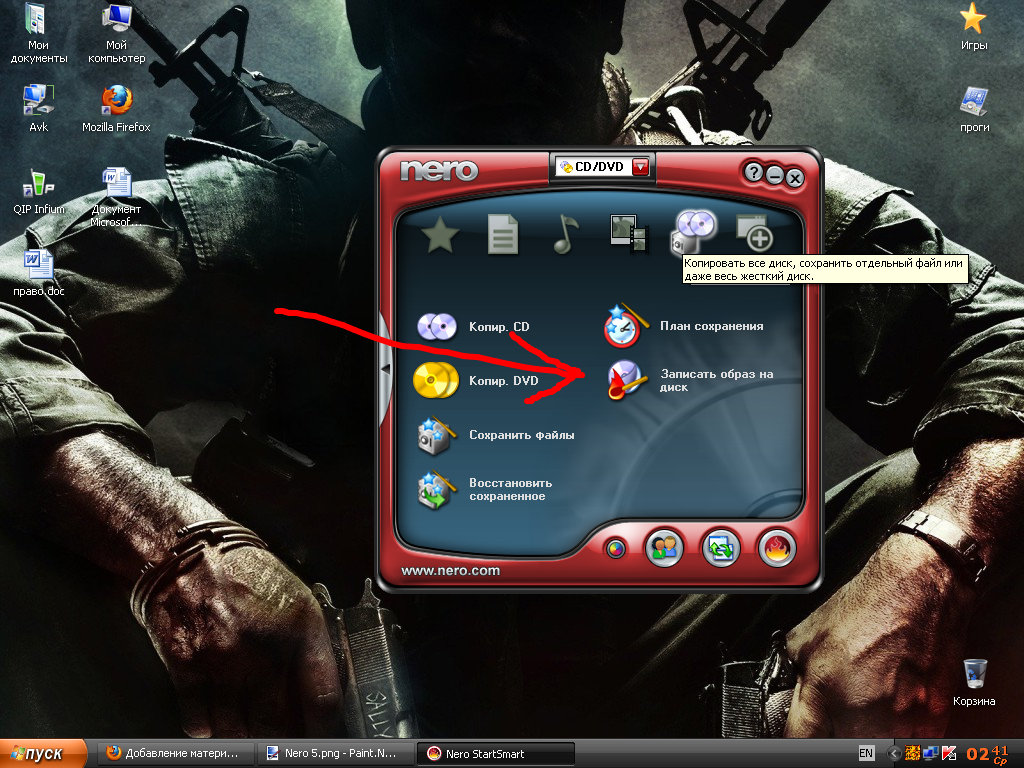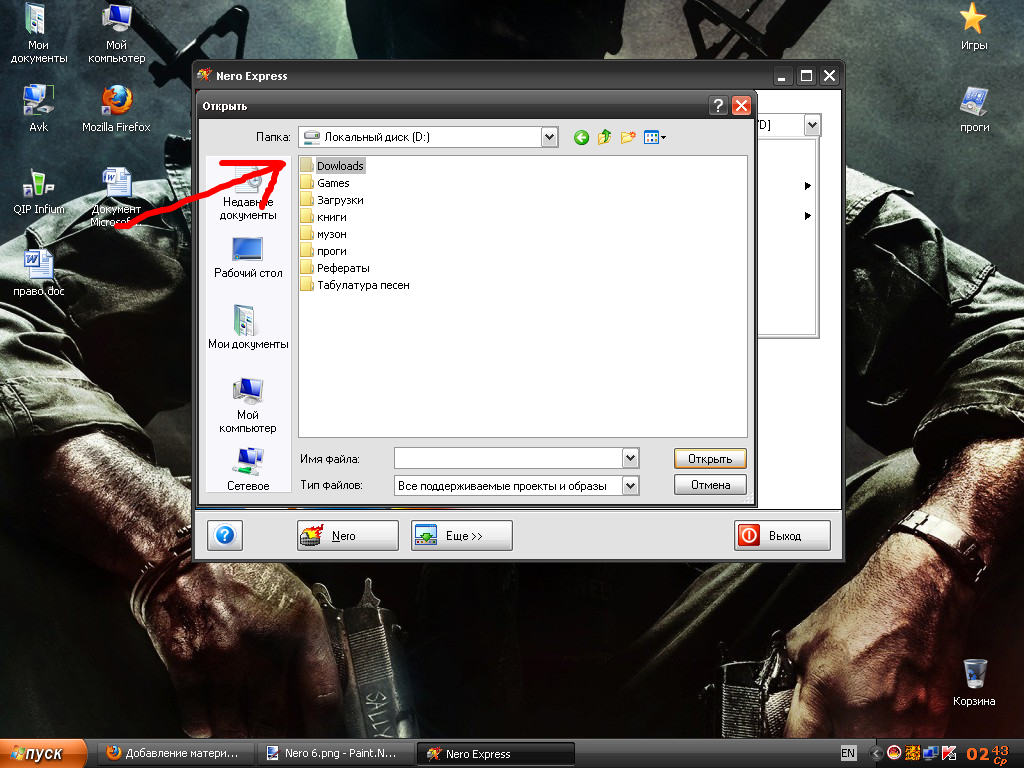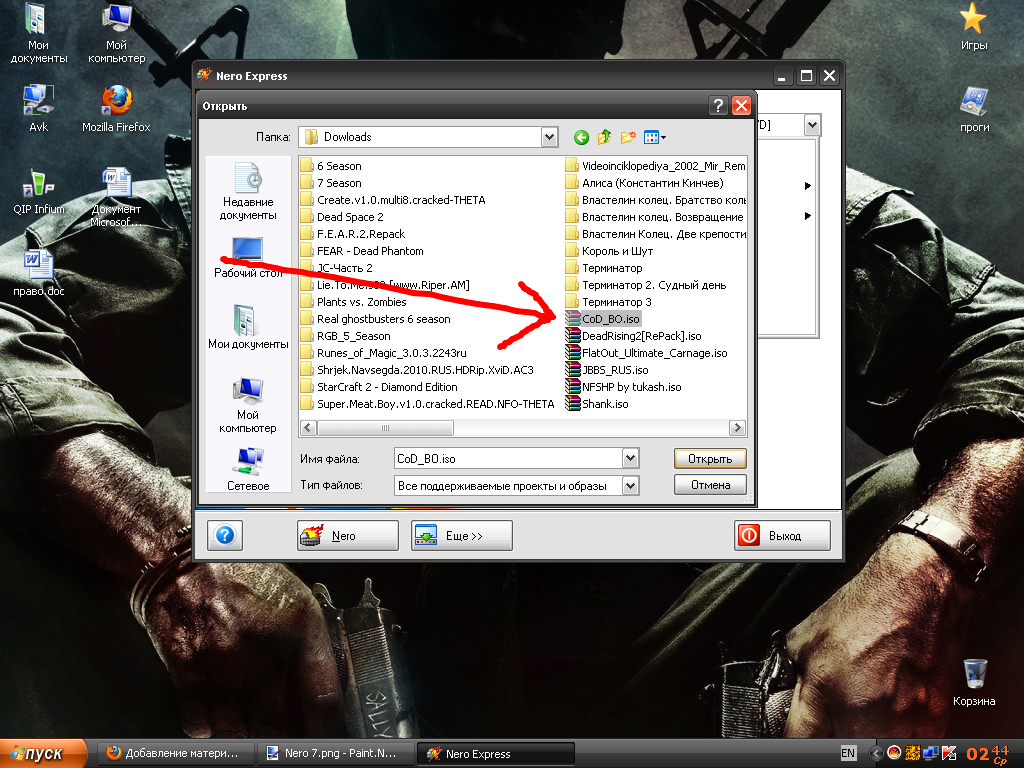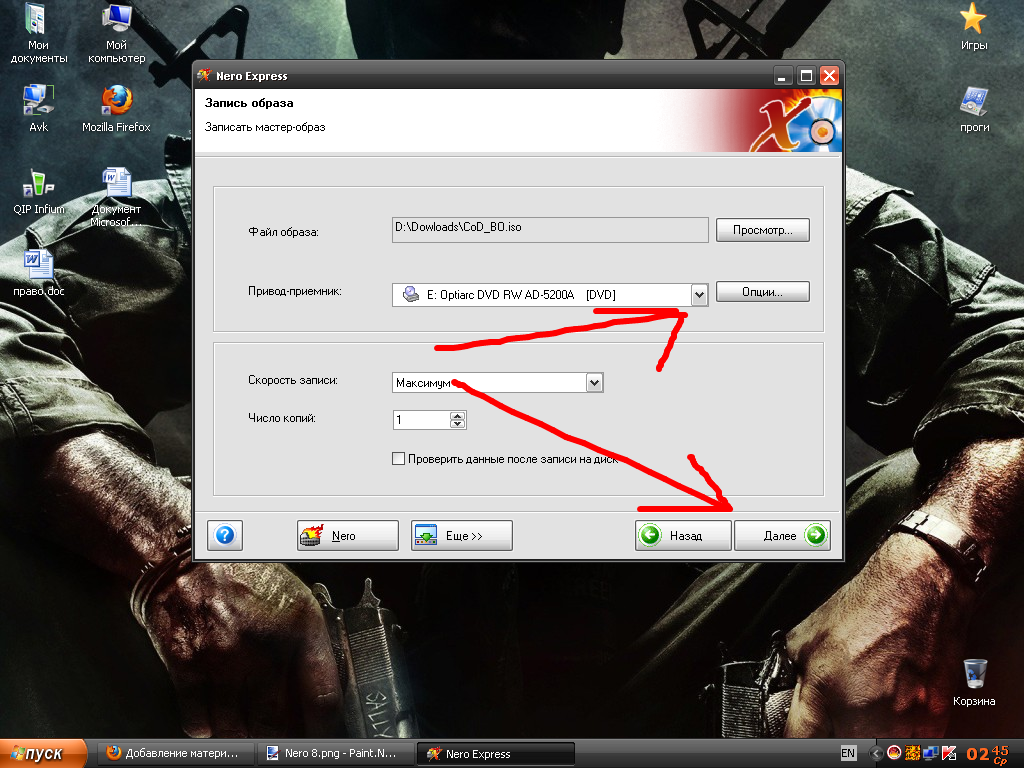| Статистика |
Онлайн всего: 1 Гостей: 1 Пользователей: 0 |
|
1)Запускаем программу.
- 2) Здесь показано выбор какие диски мы можем записать.Первая стрелка
показывает выбор записи CD-RW или CD-R объёмом 700 мб,вторая стрелка
показывает DVD-RW или DVD-R с объёмом 4.5 или 8гб.Всё зависит от объёма
информации записи.
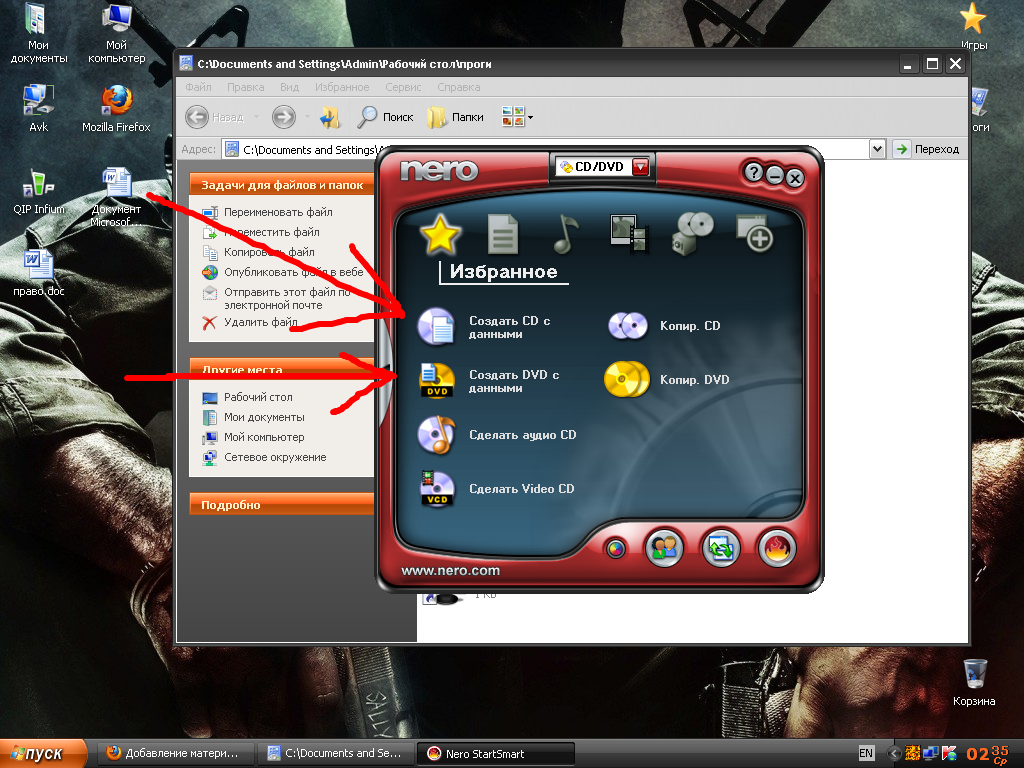 3)На рисунке 2 показано.Первая стрелка показывает выбор объёма
диска,который вы хотите записать,а вторая стрелка показывает добавление
файлов. 3)На рисунке 2 показано.Первая стрелка показывает выбор объёма
диска,который вы хотите записать,а вторая стрелка показывает добавление
файлов.
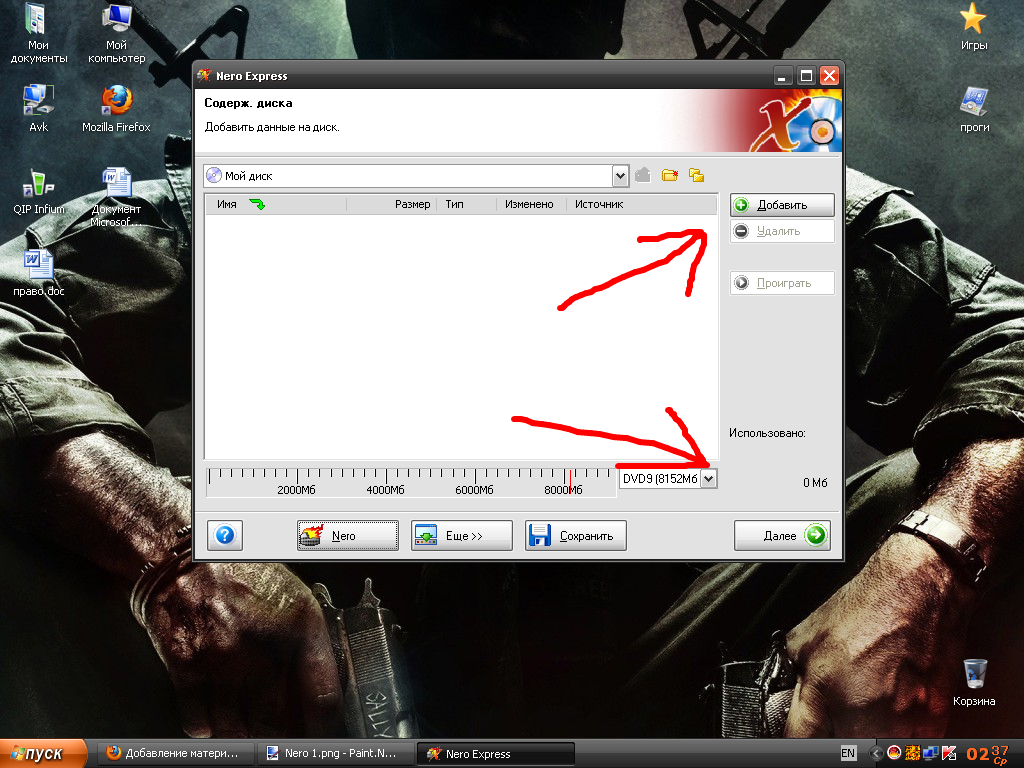
4)Вот например этот файл,который выбрал я,он мало весит,но это для примера.
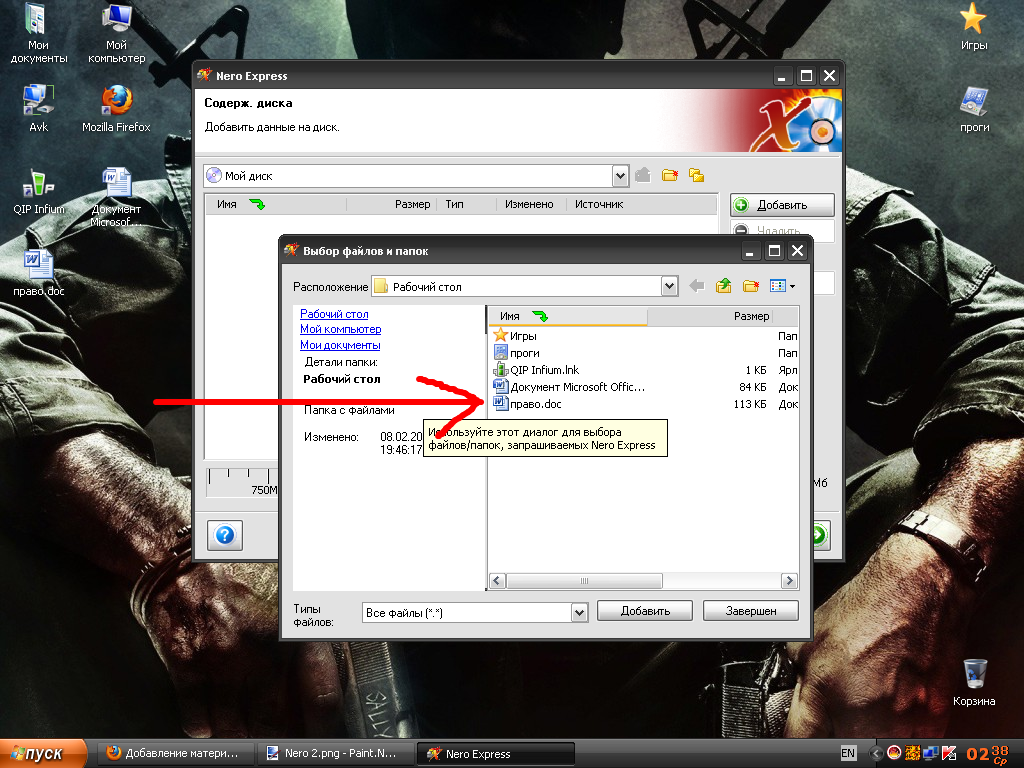
5)Если вы успешно добавили файл нажимаем далее.
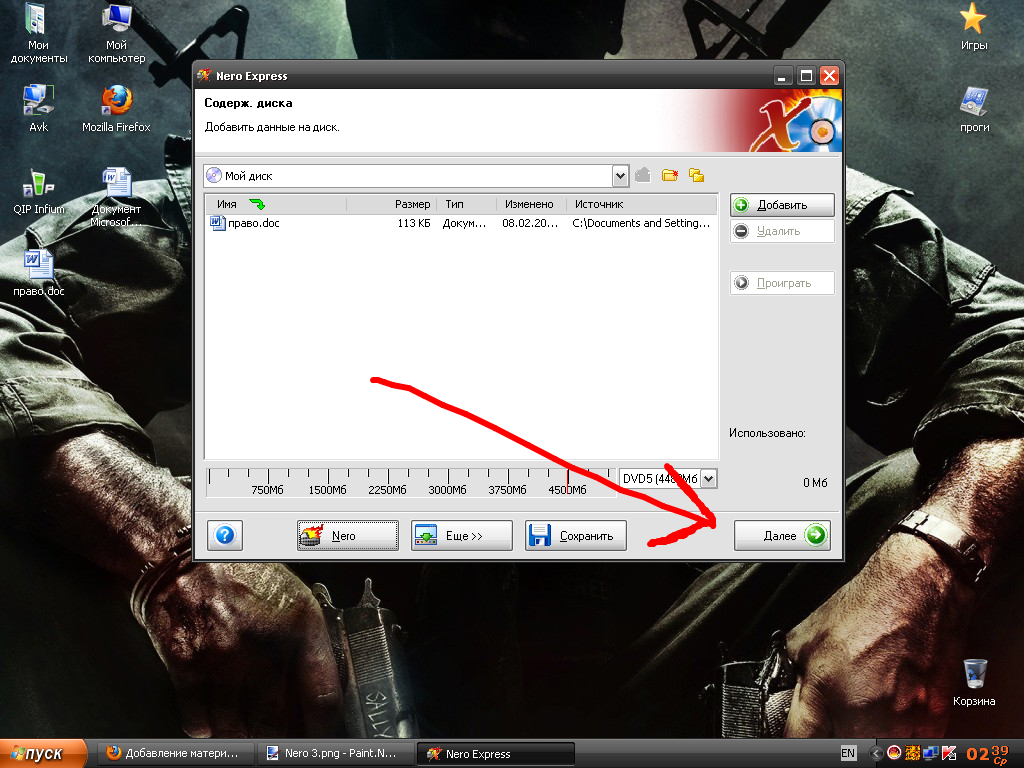
6)Здесь показано окончательный результат нашей работы.Нажимаем далее и записываем.
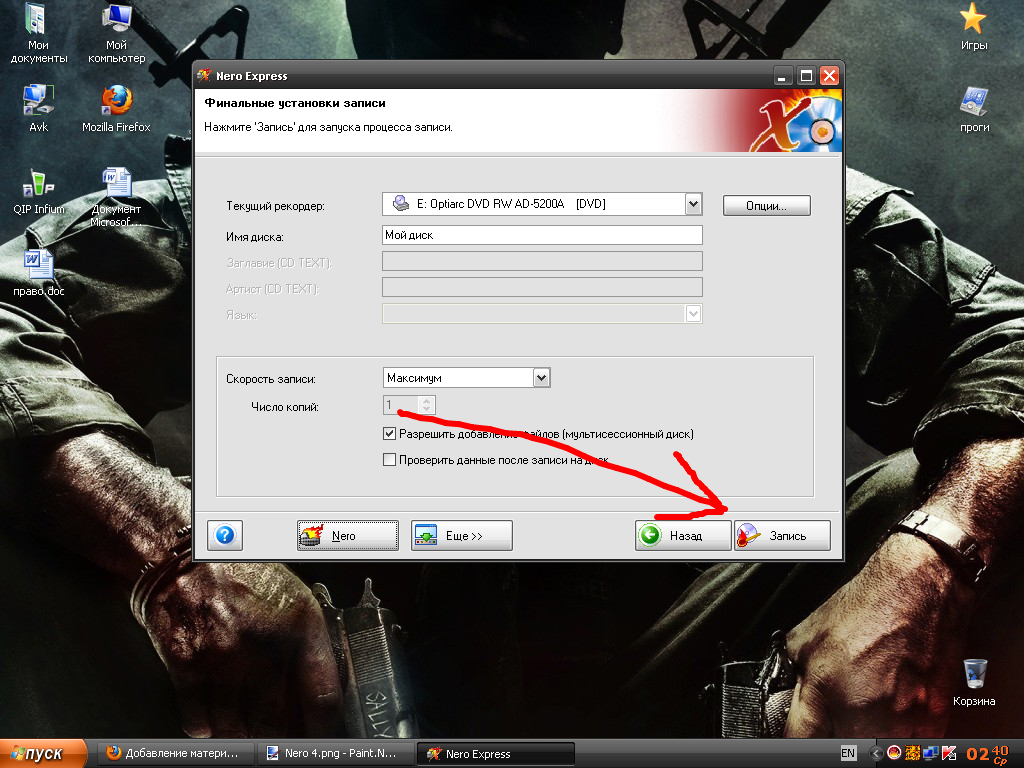
7)Тут
показано запись образов.Для чего они нужны вы зададите вопрос,я вам
объясню.Обычно это нужно для записи игр,фильмов и музыки с выбором
меню.как на оригинальном диске.В интернете выложено множество таких
образов для записи себе на диски.
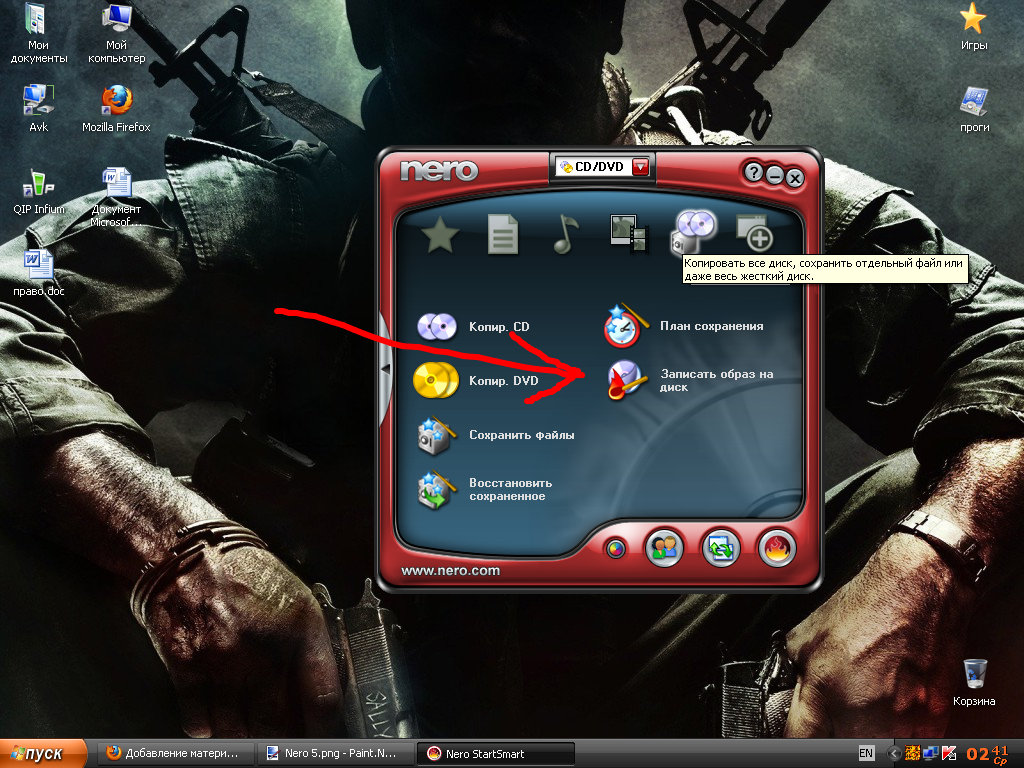
8)Выбираем файл,у меня образы находятся в папке Dowloads,у вас может быть в другой.Ищем,где они находятся.
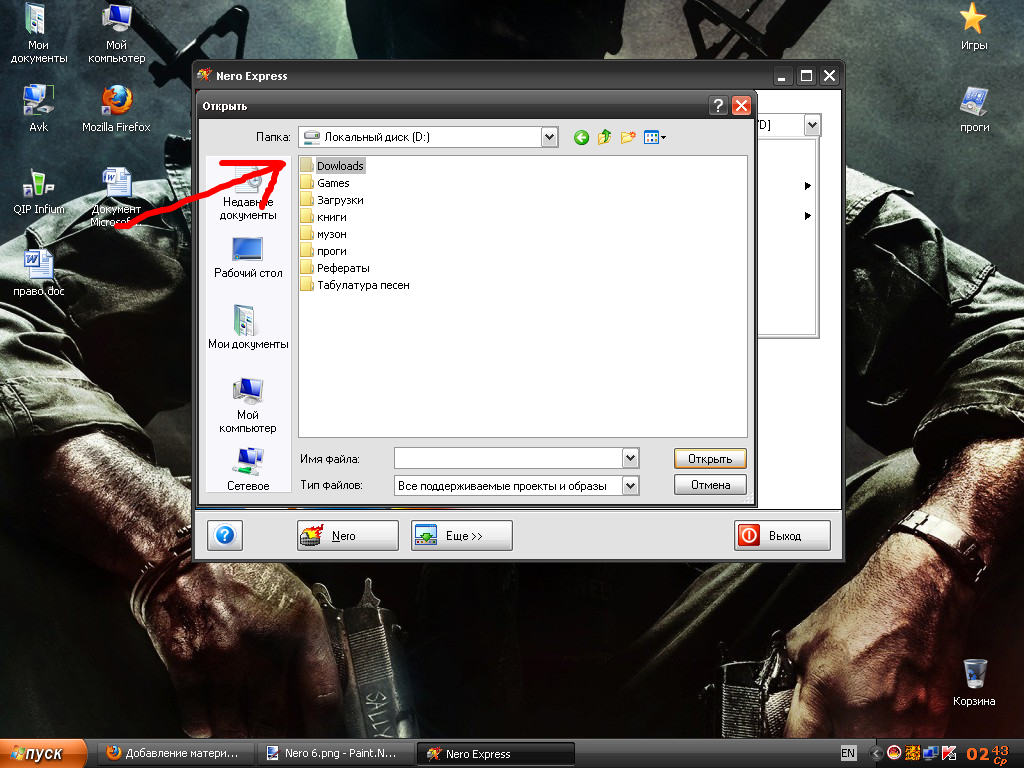
9)Выбираем вот например этот.
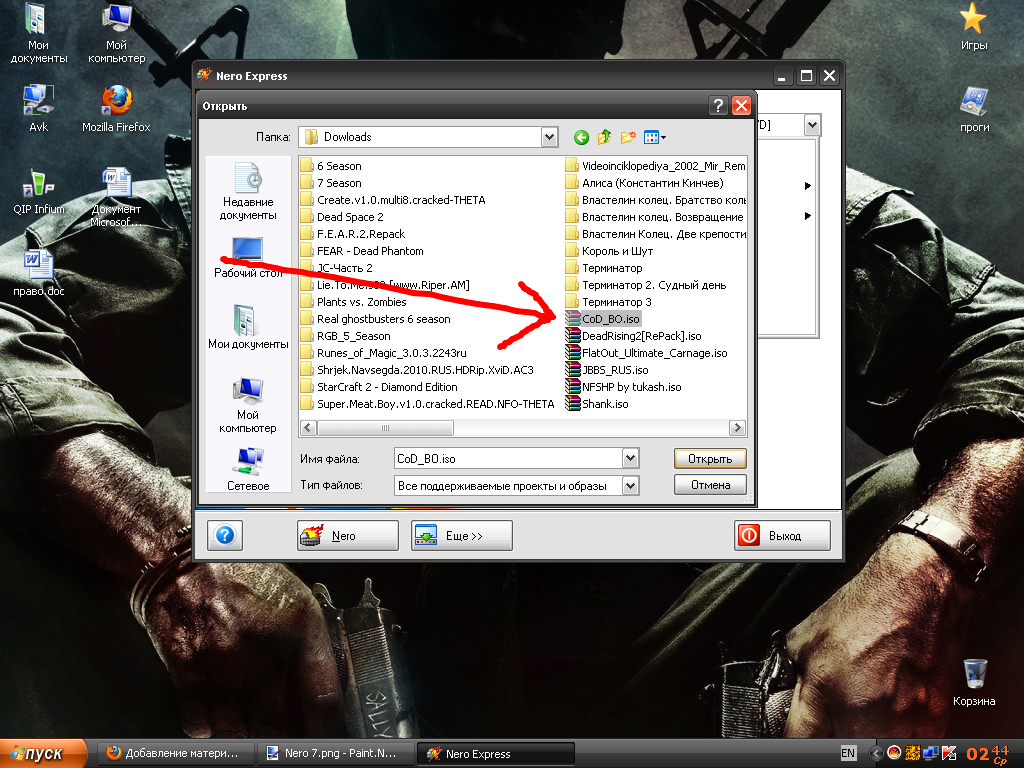
10)Здесь
первой стрелкой показано,напоминание о том,чтоб вы выбрали дисковод,а
вторая продолжение записи.Как только вы нажмёте далее начнётся запись.
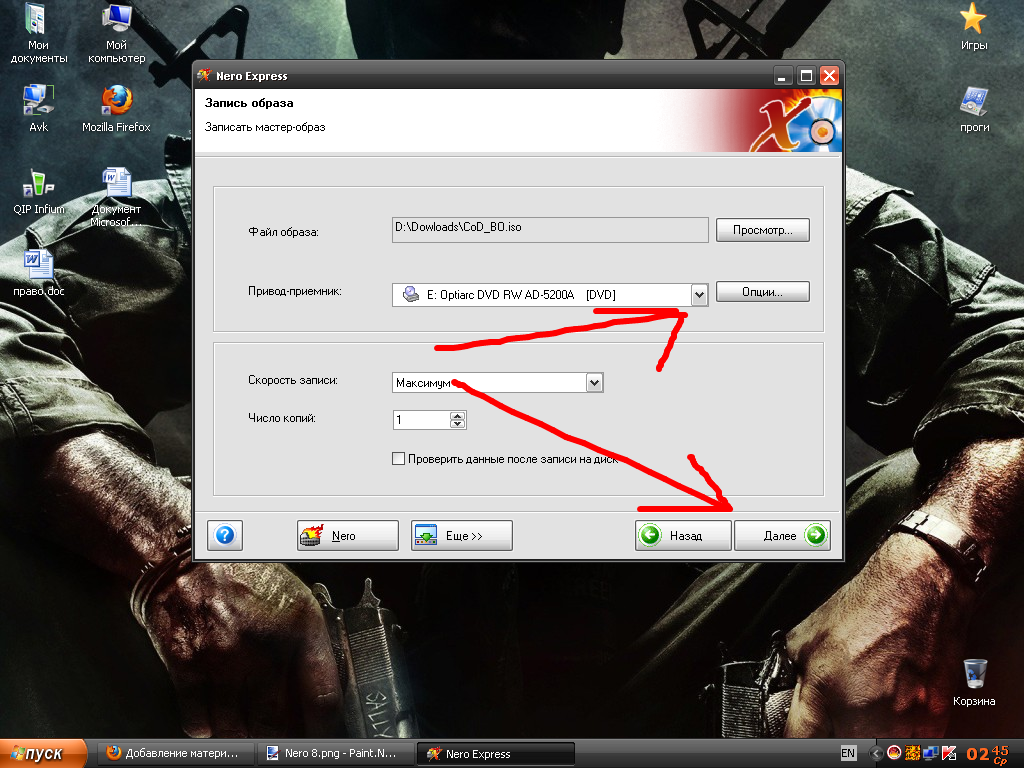
|
| Календарь | | « Декабрь 2025 » | | Пн | Вт | Ср | Чт | Пт | Сб | Вс | | 1 | 2 | 3 | 4 | 5 | 6 | 7 | | 8 | 9 | 10 | 11 | 12 | 13 | 14 | | 15 | 16 | 17 | 18 | 19 | 20 | 21 | | 22 | 23 | 24 | 25 | 26 | 27 | 28 | | 29 | 30 | 31 |
|
|
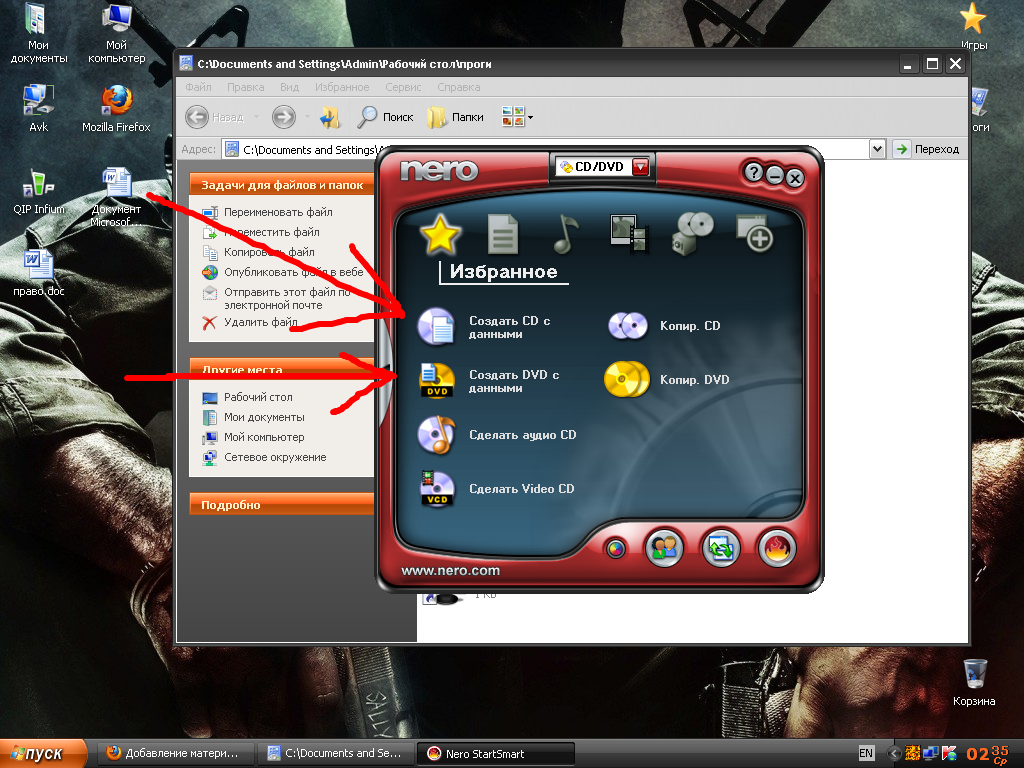 3)На рисунке 2 показано.Первая стрелка показывает выбор объёма
диска,который вы хотите записать,а вторая стрелка показывает добавление
файлов.
3)На рисунке 2 показано.Первая стрелка показывает выбор объёма
диска,который вы хотите записать,а вторая стрелка показывает добавление
файлов.